GPX- filer er filer som inneholder kartdata i XML-format, for eksempel GPS-koordinater, veipunkter, spor eller ruter. De brukes av mange enheter og apper for å registrere eller dele ruter for fotturer, sykling, kjøring eller andre aktiviteter. Men hvordan bruker du GPX-filer med Google Maps, verdens mest populære online karttjeneste? Dette er hva vi vil se i denne artikkelen.
Hva er fordelene med å bruke GPX-filer med Google Maps?
Å bruke GPX-filer med Google Maps har flere fordeler:
- Du kan se rutene dine på et interaktivt kart, med forskjellige visningsmoduser (kart, satellitt, relieff osv.).
- Du kan endre rutene dine ved å legge til, fjerne eller flytte veipunkter, endre transportmåte eller snu reiseretningen.
- Du kan eksportere rutene dine i KML, det opprinnelige Google Maps-formatet, for bruk med andre kompatible apper eller tjenester.
- Du kan dele rutene dine med andre, via e-post, via lenke eller via sosiale nettverk.
- Du kan importere ruter opprettet av andre personer eller av spesialiserte nettsteder, for å følge dem eller tilpasse dem til dine behov.
Hvordan importere en GPX-fil til Google Maps?
For å importere en GPX-fil til Google Maps, må du bruke Mine kart , som lar deg lage og administrere dine egne tilpassede kart. Her er prosedyren som skal følges:
- Logg på Google-kontoen din og naviger til https://www.google.com/maps/d/u/0/.
- Klikk på Opprett nytt kort øverst til venstre på skjermen.

- Gi kartet et navn og en beskrivelse, og klikk deretter på Lagre .

- Klikk på Importer- under kartnavnet i venstre panel.
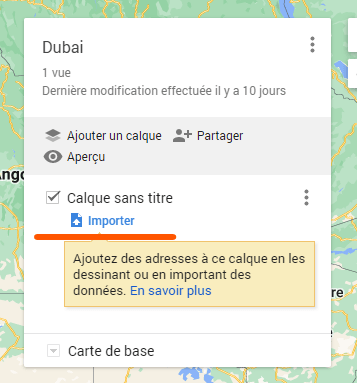
- Velg GPX-filen du vil importere fra datamaskinen eller fra Google Disk. Du kan også dra og slippe filen i området som er angitt for dette formålet.
- Vent til filen blir konvertert til KML-format og lagt til kartet ditt. Resultatet kan du se på kartet og i venstre panel.
Hvis du vil se kartet ditt i 3D, kan du bruke Google Earth-tjenesten uten gratis nedlasting , tilgjengelig fra nettleseren din.
Hvordan redigere en GPX-fil i Google Maps?
Når du har importert en GPX-fil til Google Maps, kan du redigere den som du vil. Her er noen eksempler på mulige modifikasjoner:
- For å endre navnet eller fargen på et veipunkt, spor eller rute, klikk på det i venstre panel og rediger informasjonen i vinduet som åpnes.
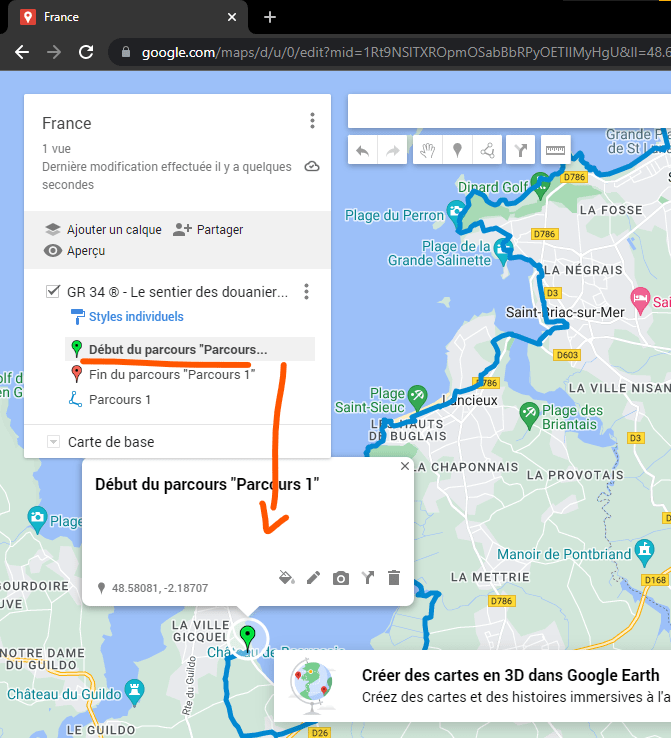
- For å legge til et veipunkt, klikk på knappenålsikonet øverst i venstre panel, og klikk deretter på kartet på ønsket plassering. Du kan deretter endre navnet, fargen eller ikonet.
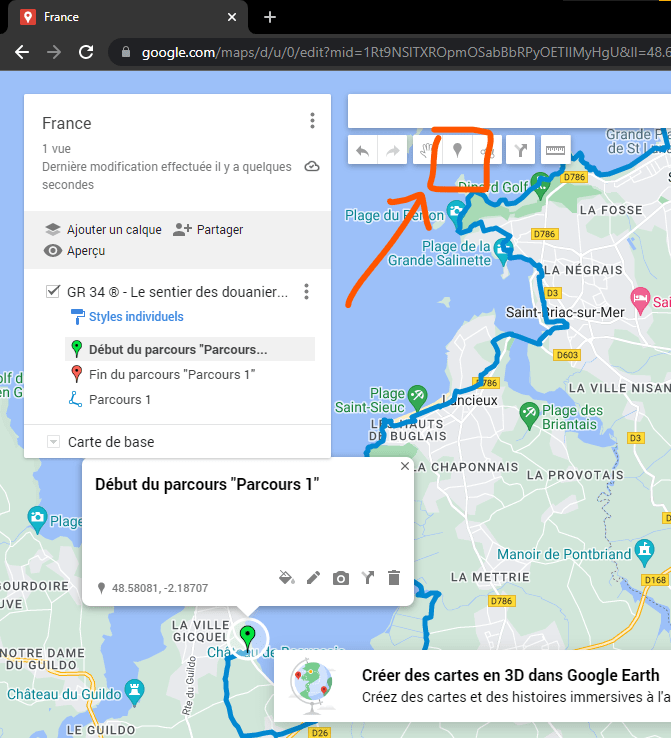
- For å slette et veipunkt, spor eller rute, klikk på det i venstre panel og trykk på Delete-tasten på tastaturet.
- For å flytte et veipunkt, klikk på det på kartet og dra det til ønsket sted.
- For å endre en rutes transportmodus (bil, sykkel, gange eller offentlig transport), klikk på den i venstre panel og velg ønsket alternativ fra rullegardinmenyen.
- For å snu retningen til en vei, klikk på den i venstre panel og klikk på den runde pilknappen.
- For å legge til et spor, klikk på ikonet med stiplet linje øverst i venstre panel, og spor deretter ønsket kurs på kartet ved å klikke på hvert veipunkt. Du kan deretter endre navnet, fargen eller tykkelsen.
- For å slette et spor, klikk på det i venstre panel og trykk på Delete-tasten på tastaturet.
- For å flytte et spor, klikk på det på kartet og dra det til ønsket sted.
Hvordan eksportere en GPX-fil fra Google Maps?
Hvis du vil eksportere en GPX-fil fra Google Maps, må du først eksportere den i KML-format og deretter konvertere den til GPX-format med et nettbasert verktøy. Her er prosedyren som skal følges:
- Åpne kartet som inneholder GPX-filen du vil eksportere i Mine kart.
- Klikk på de tre vertikale prikkene ved siden av kartnavnet i venstre panel og velg Eksporter som KML/KMZ .

- Velg laget som inneholder GPX-filen, velg KML-formatet og klikk Last ned .
- Gå til https://gpx2kml.com/ og klikk på Velg fil- .
- Velg KML-filen du nettopp lastet ned og klikk Åpne .
- Klikk på Konverter- og vent på at filen skal konverteres til GPX-format.
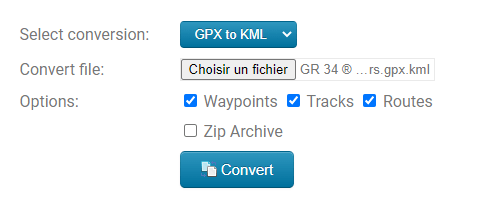
- Klikk på Last ned- for å gjenopprette GPX-filen.
Hvordan dele en GPX-fil fra Google Maps?
Hvis du vil dele en GPX-fil fra Google Maps, kan du gjøre det på flere måter:

- For å sende e-post til kortet ditt klikker du på de tre vertikale prikkene ved siden av kortnavnet i venstre panel og velger Del . Skriv inn mottakernes e-postadresser, legg til en melding om ønskelig, og klikk Send .
- For å få en kobling til kartet ditt, klikk på de tre vertikale prikkene ved siden av kartnavnet i venstre panel og velg Del . Klikk på Link- , kopier URL-en og lim den inn hvor du vil.
- For å legge ut kortet ditt på sosiale medier, klikk på de tre vertikale prikkene ved siden av kortnavnet i venstre panel og velg Legg inn i Min side . Kopier HTML-koden og lim den inn på nettstedet eller bloggen din. Du kan også klikke på de sosiale nettverksikonene (Facebook, Twitter, etc.) for å dele kortet ditt direkte.
Vanlige spørsmål
Her er noen vanlige spørsmål om bruk av GPX-filer med Google Maps:
Hva er en GPX fil?
En GPX-fil er en fil som inneholder kartdata i XML-format, for eksempel GPS-koordinater, veipunkter, spor eller ruter.
Hvordan lage en GPX-fil?
Du kan lage en GPX-fil med en GPS-enhet eller en app som registrerer rutene dine. Du kan også bruke et spesialisert nettsted som https://www.gpsies.com/ eller https://www.openrunner.com/.
Hvordan åpne en GPX-fil?
Du kan åpne en GPX-fil med Google Maps ved å importere den til My Maps. Du kan også bruke andre applikasjoner eller tjenester som er kompatible med dette formatet, for eksempel Google Earth, Garmin Connect eller Strava.
Hvordan konvertere en GPX-fil til KML?
Du kan konvertere en GPX-fil til KML med Google Maps ved å eksportere den fra Mine kart. Du kan også bruke et nettbasert verktøy som https://gpx2kml.com/.
Hvordan konvertere en KML-fil til GPX?
Du kan konvertere en KML-fil til GPX med et nettbasert verktøy som https://gpx2kml.com/. Du kan også bruke andre applikasjoner eller tjenester som er kompatible med disse formatene, for eksempel GPSBabel eller GPS Visualizer.
Konklusjon
Du lærte i denne artikkelen hvordan du bruker GPX-filer med Google Maps for rutene dine. Nå vet du hvordan du importerer, redigerer, eksporterer og deler disse filene med denne online karttjenesten. Du kan nyte favorittaktivitetene dine med tilgang til presise og personlig tilpassede kartdata. Test gjerne GPX-filene med Google Maps og gi oss din tilbakemelding i kommentarfeltet. God vei!



